华硕主板怎么选择启动盘 华硕主板怎样设置启动盘
更新时间:2024-05-20 10:42:30作者:xtyang
在组装电脑的过程中,选择适合的启动盘和正确设置华硕主板的启动盘是至关重要的,华硕主板作为电脑的核心组件,其稳定性和性能直接影响整机的运行效果。在选择启动盘时,我们需要根据主板的型号和需求来选择合适的启动盘,并在设置启动盘时要注意主板的BIOS设置和启动项配置,以确保系统能够正常启动并发挥最佳性能。
方法如下:
1.按键盘上的“F2”或“Delete”键,进入BIOS
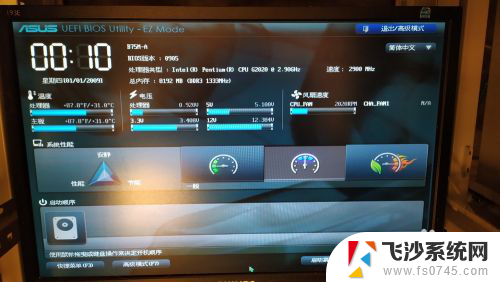
2.在上图中,找到“高级模式”,之后点击

3.在上图中,点击“确定”按钮
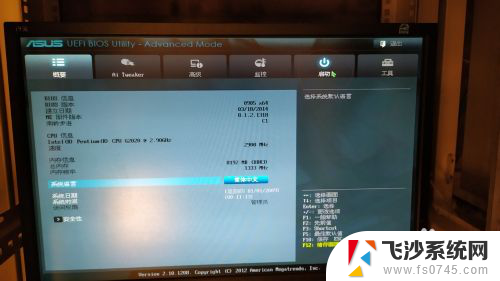
4.在上图中,找到“启动”,并点击
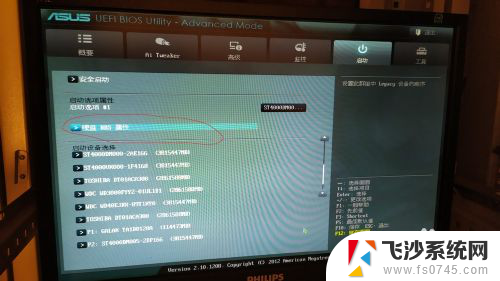
5.在上图中,找到“硬盘 BBS 属性”。并点击,之后在新界面上找到“GALAX..."(这是我演示用这台电脑的固态系统盘,并不是每台电脑都是这样。注意找自己的系统盘)并选中该项。
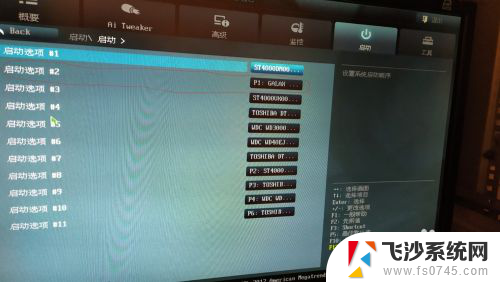
6.选中系统盘后,按键盘上的"+"键,直到把系统盘项移到最上方为止。这时系统盘即为启动盘了
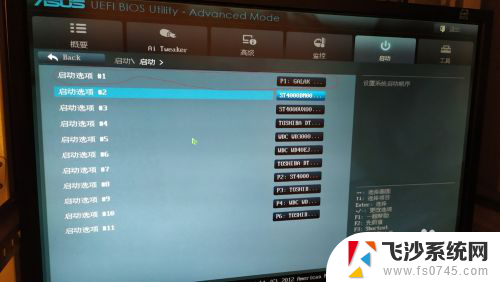
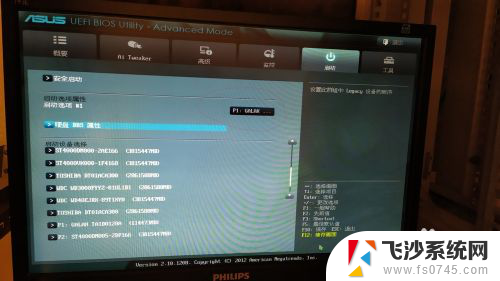
7.按键盘上的”F10“,弹出保存对话框时。点”是“按钮即可保存之前所有设置
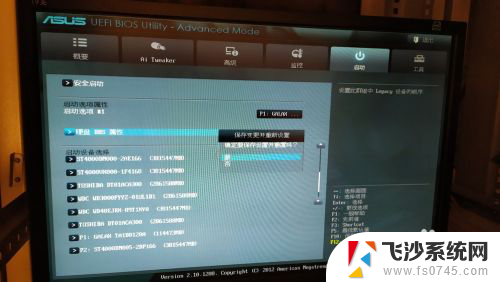
8.重启电脑,系统盘即可引导启动进入操作系统。关机再开也一样的能启动。
以上是关于如何选择华硕主板的启动盘的全部内容,如果有遇到相同问题的用户,可以参考本文中介绍的步骤来进行修复,希望能够对大家有所帮助。
华硕主板怎么选择启动盘 华硕主板怎样设置启动盘相关教程
-
 华硕电脑装系统怎么u盘启动 华硕主板如何设置BIOS从U盘启动
华硕电脑装系统怎么u盘启动 华硕主板如何设置BIOS从U盘启动2024-06-15
-
 微星主板bios怎么设置固态硬盘启动 微星主板如何安装固态硬盘并设置启动
微星主板bios怎么设置固态硬盘启动 微星主板如何安装固态硬盘并设置启动2024-08-10
-
 微星主板怎么重装系统 微星主板U盘启动设置教程
微星主板怎么重装系统 微星主板U盘启动设置教程2024-05-09
-
 微星主板u盘装系统 微星主板U盘启动重装系统步骤
微星主板u盘装系统 微星主板U盘启动重装系统步骤2024-01-27
- windows 选择启动盘 电脑如何设置U盘启动
- 微星bios设置固态优先 微星主板如何让固态硬盘作为启动盘
- 安装ssd后怎么设置 加装固态硬盘后怎么设置为主启动盘
- 华硕window10怎么重装系统 华硕笔记本系统更新步骤
- 怎样制作win10u盘启动盘 win10启动U盘怎么制作
- 无法启动u盘启动盘 电脑无法从U盘启动怎么解决
- 通过镜像重装win10系统 使用ISO镜像文件重装win10系统步骤
- 苹果14无法下载应用 苹果手机不能安装应用程序怎么办
- 有的应用安装不了怎么办 电脑为什么无法安装软件
- 电脑显示和主机怎么安装 电脑主机显示器组装教程
- win10可以装xp win10系统如何安装xp系统
- 安装程序之前请重启windows 西门子软件安装完成后出现需要重启windows的问题
系统安装教程推荐
- 1 win10可以装xp win10系统如何安装xp系统
- 2 怎么安装驱动连接打印机 电脑如何连接打印机
- 3 win11笔记本能够回退到win10吗 win11安装后如何退回win10
- 4 惠普打印机如何安装到电脑上 惠普打印机连接电脑步骤
- 5 怎么在虚拟机里面安装win10系统 虚拟机安装win10系统详细指南
- 6 win7系统怎么用u盘安装 U盘安装Win7系统步骤
- 7 win11怎么增加ie浏览器 IE浏览器安装步骤详解
- 8 安装win11后系统反应慢 Windows11运行速度慢的原因和解决方法
- 9 win11设置安装磁盘 Windows11系统新装硬盘格式化步骤
- 10 win11安装软件弹出应用商店 Win11电脑提示在商店中搜索